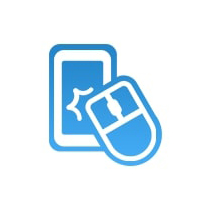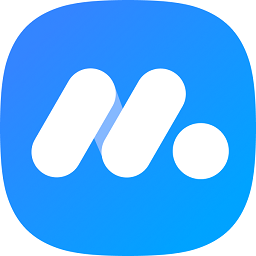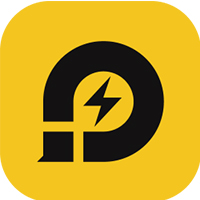本文是为大家讲解靠谱助手编辑按键键位的操作流程的,想要了解的就一起来学习靠谱助手编辑按键键位的操作方法吧,一起去看看吧,相信对大家一定会有所帮助的哦。
靠谱助手编辑按键键位的操作流程

1、首先打开靠谱助手,然后在其界面左下角点击“模拟器管理”,在模拟器管理界面启动一个模拟器(这里小编拿第一个模拟器举例,其他模拟器设置按键的方式都一样);

2、启动模拟器后,我们再随便运行一款游戏打开模拟器,接着在模拟器界面下边的工具栏中点击“键盘操作”;
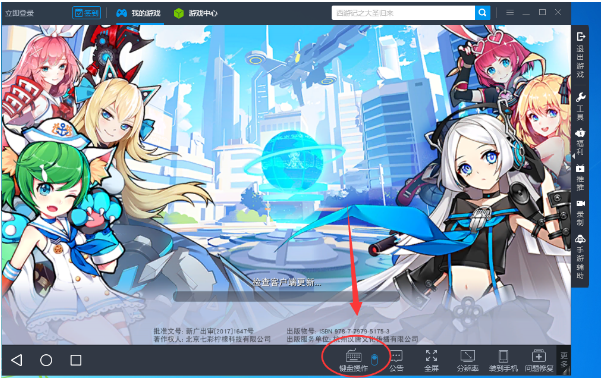
3、接着在弹出的键盘设置窗口点击“编辑按键”开始设置按键,在模拟器界面点击鼠标左键,然后在按下键盘中的按键即可创建一个键位,点击叉号即可将其删除;

4、在右边的编辑窗口中还可以将方向键、准心键、开火键等特殊按键拖动到模拟器中使用;

5、设置好按键后点击“保存编辑”就可以了。
学完本文靠谱助手编辑按键键位的操作流程,是不是觉得以后操作起来会更容易一点呢?